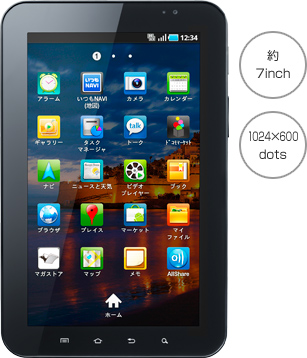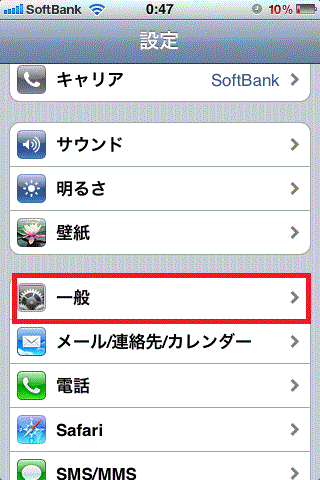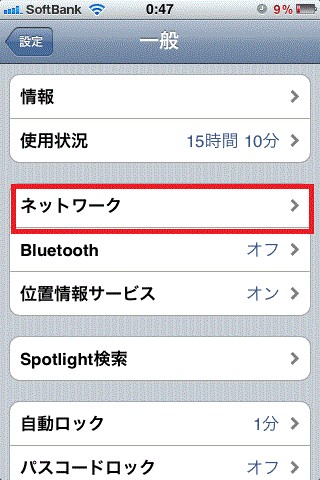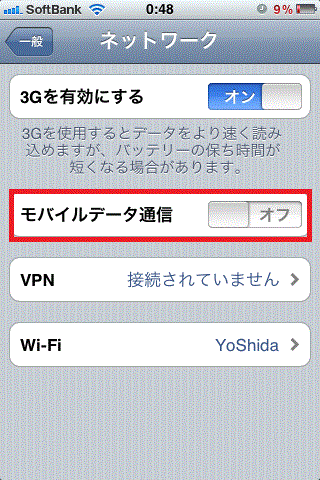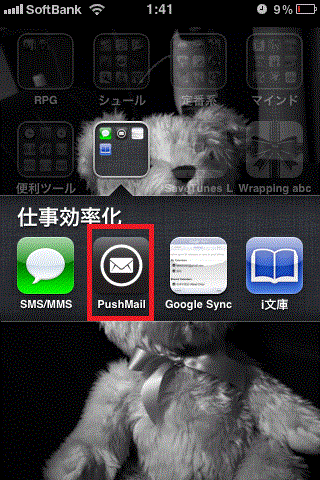私はiPhone3Gs使いなのですが、半年ほど(今は2011/02/14)前からSoftBank回線が繋がりにくいというかパケットが詰まって通信できてないというか。電話もブチブチ切れますしそりゃあもう孫正義の頭をバリカンで刈りあげたくなるくらいイライラがつのってくる状態でした。きっとiPhoneユーザが増えた影響もあるのでしょうか。とにかく最悪
何か打開策はないか探していました。今回は一つの解決策として友人からアドバイスを得て「めでたし、めでたし」となった方法について話をしたいと思います。
まず私のおかれている状況を説明しなければなりません。
・実家はADSL回線(Yahoo!!BB)
・私はiPhone3GS(SoftBank携帯)
・弟が821SH(SoftBank携帯)
・ごにょごにょが(SoftBank携帯)
という構成です。まずホワイト家族24というオプションがありまして、SoftBank携帯どもはこれで無料通話をしています。そしてホワイトコール24というとてつもなく面倒くさいオプション契約によって実家のYahoo!!BB電話との無料通話をしています。ちなみにキッチン用のパソコンが欲しくてたまりません。もちろんクックパッド等を調べられば十分です。趣味は料理なのでそんなキッチンが欲しくてたまりません。
しかしiPhoneのデータ通信は糞最悪です。
最近は家のWifiでしか通信したくなくなる程ひどく、電波が3本立っていようが関係ありません。「バリバリパケット詰まり状態」です。
ああ、次こそはドコモにうつろう。しかしiPhoneでたくさんアプリ買っちゃっているから移行するのがもったいない。ああ~ああ~
そんなこんなでまだ契約していました。小田急線では電車で移動中はまともにデータを受信できずニュースも閲覧できません。そもそもサラリーマンなんですから、電車降りた後にゆっくりしているはずがありませんので、できれば暇な電車内で色々確認したい事もあります。
あーカミソリで、そりあげたい丁寧にそりあげたい。
そこで友人に相談しました。しかし相談したのは「中華パッド(キッチン用のパソコンに)買ったら、キッチンに使えるかな?2万くらいであるみたいなんだけど、WEBくらい見れるよね」
これが私の道を開く入り口になりました。
友人「GALAXY TABさ。5千円くらいで買えるけど、千葉に来い」
私「ええ行きますとも!!」
そこで手に入れたのは
・モバイルWi-Fiルータ(たまご)

・GALAXY TAB(7インチのタブレット

です。通信費も4410円+オプションでつけたTABの保証の金額しかかかりません。紛失や水没などにも対応してくれるそうで、普通の電気屋さんでもそんなに高待遇な保証つけれらませんから、これは入れた方が良いですね。たまご(HW-01C)もバッテリーはDocomoショップで格安で売っているそうなので、暫く心配ありません。
しかしこんな良い機種がこんなに安く手に入るなんて「中華パッド」なんて購入しようと考えていた私が以下に浅はかであるか思い知らされましたが!
そのまま考えると得ばかりではないように見えます。
だって良く考えてください。iPhoneを契約しているのにDocomo回線まで契約したら月あたりの出費はかさみますよね?
iPhone3Gsの月あたりの料金(アプリ購入等除く)
・ホワイトプラン(980円/月)
・S!ベーシック(350円/月)
・パケットし放題 for スマートフォン(1029~5985円/月)
・月月割額(-1920円/月)
・電話料金(今回は計算に含めない)
GALAXY TABの月あたりの料金
・定額データプラン スタンダード バリュー(4410円/月)※「定額データプラン」の新規お申込み料金割引キャンペーンを実施
・MoperaU スタンダードプラン(525円)
・eビリング(-100円)
5395円+4835円 = 10230円/月
つまり単純に考えると4835円高く毎月かかる事になります。端末代金が安くても月の支払いが多いなんて嫌ですよね。私が家計を担う主婦ならば夫がこんなプランを契約してきたら締め上げると思います。しかし安心してください。
データ契約をしている為どちらにもデータ通信用のSIMカード(FOMAカード)を差し替えられるのです。
つまり!!
たまご!!にSIMをさして無線LANアクセスポイントとして使えばiPhoneとTABやパソコンなどをドコモ回線でカバーできる!!わけです。そしてiPhone側で以下の様に設定してやると

一般をクリック

ネットワークをクリック

モバイルデータ通信をオフ
に設定すると、電話やSNS(電話番号を利用したメッセージ送信)はソフトバンク回線を使用してデータ通信(定額データ通信に該当する通信は遮断する事ができます。)つまり私の場合だと1029円/月でSoftbank回線側の費用を抑えられ月月割で-1920円されるのでSoftbank側の通信費はかかってないに等しい状態になります。そしてDocomoのたまご無線LANアクセスポイントを経由してネットをすれば!!
iPhone3Gsの月あたりの料金(アプリ購入等除く)
・ホワイトプラン(980円/月)
・S!ベーシック(350円/月)
・パケットし放題 for スマートフォン(1029円/月)
・月月割額(-1920円/月)
・電話料金(今回は計算に含めない)
GALAXY TABの月あたりの料金
・定額データプラン スタンダード バリュー(4410円/月)※「定額データプラン」の新規お申込み料金割引キャンペーンを実施
・MoperaU スタンダードプラン(525円)
・eビリング(-100円)
439円?+4835円 = 5274円/月
となり、超絶腐れ通信品質が悪い回線をデータ回線とせずに快適なドコモ回線を利用しながら格安で運用する事が可能となるのです!!あー快適!!昨日も今日もどこにいてもサクサクと快適なネット環境で遊びつつ、キッチンや家ではTABを利用して遊んでいます。なんでもっと早く気付かなかったんでしょう。しかもSoftBankとDocomo回線を利用している為、もしSoftBank回線が圏外でもIP電話やメールが利用でき、Docomo回線が圏外でも電話やSNSを利用できます。
実家はSoftbank回線は圏外なので、Docomo回線経由でIP電話を利用したりメールしたりして友人達と連絡をとる事もできそうです。不満だらけの環境が一瞬にして快適な環境に生まれ変わりました。そして3Gデータ回線を使ってないとiPhoneは認識する(Wifi)為Youtubeなども低画質じゃなく高画質で普通に視聴できます。
めでたし!!めでたし!!
じゃない!!
この方法には問題点もあるのです。まずSNSじゃなくてSMSの問題です。例えばあなたが※※※@softbank.ne.jpのアドレスを利用している場合それは実はソフトバンクの3Gデータ通信回線を利用しなkれば受信できません。@i.softbank.ne.jpなどであれば問題ありません。
私の場合もこの問題に直面したので、今おこなっている解決方法を念のため書いておきます。(と言ってもsoftbank.ne.jpは使えません)
私の場合、SMSのメールアドレスが仮に yoshida@softbank.ne.jpだとしましょう。
gmailを新たにyoshida@gmail.comで取得します。
それをiPhoneのEメールアカウントの追加でMicrosoft Exchangeを利用する方法ではなくGmailの方で追加します。(カレンダーや連絡先などを同期したい場合は別途Exchange側で設定してください(メール以外))
なぜExchange側のメールを利用できないかというと、iPhoneの標準のEメール用のメーラが腐れでケータイからのメールを文字化けして表示してしまうからです。(プレビューだとちゃんと表示するというハテナ仕様)しかし不思議な事にGmailの方で設定すると文字化けも起こらず絵文字も表示されます。しかしここで発生するのはプッシュ通知の問題です。Exchangeはプッシュ通知がありましたが、Gmailの方の設定ではそれが利用できません。
じゃあ携帯の様に、メールが例えメールサーバに届いても通知してくれない。わざわざ受信するか15分ほどの間隔で定期的に受信するようにしなければなりません。それは携帯電話を利用してきた方々からすると許すまじ状況でしょう。
私は一刻を争うのだ!!
そう思っているに違いありません。友人がメール受信の遅延の為15分待ち合わせに遅刻してくる可能性・・・
これは解決せねば!!
これには実はiPhoneのアプリ「PushMail」を利用します。これはプッシュ通知を行うためのアプリです。

検索してもらえばわかると思うのですが、これを利用すればメールが来たことを通知してくれます。これで一様困ったことは減るわけです。しかもgmailで管理する事でアドレスやメールは実際にはWEBサーバ上にあり携帯電話がiPhoneからアンドロイドにかわろうが何しようが、メールアドレスを変える必要や連絡先をいちいち携帯電話に登録する手間もなくなります。
これは便利!!しかしPushMailに関しては第三の機関を使う為、セキュリティ的に言えば脆弱だと言えます。使うか使わないかはよく考えてください。私はそんな機密情報扱っておりませんし、友人とのくだらない会話しかメールしないのであまり気になりませんでした。
ではでは
ここまで読んで頂きありがとうございます。料金に関しては詳しい方がいっぱいいると思いますので、各自詳しい方に聞いてみてください。